 |
| Klik gambar untuk memperbesar |
Biasanya masalah ini terjadi saat anda membuka file dokumen Ms. Word 2010 ke Ms. Word 2007, spasi menjadi hilang di antara beberapa kata di dokumen. Hal tersebut bisa saja terjadi karena Ms. Word 2007 yang notabene pendahulu dari Ms. Word 2010 tidak memiliki kompatibilitas untuk membaca format file dokumen dari Ms. Word 2010. Sebenarnya format dokumen nya terlihat sama saja yaitu sama - sama berakhiran .docx namun isi konfigurasi file tersebut berbeda.
Untuk menyelesaikan masalah ini, mari kita coba beberapa solusi berikut :
Cara 1
Cara pertama kita akan mencoba cara paling mudah dahulu. Di sini kita akan membuka dokumen Word 2010 dengan menggunakan Wordpad.
1. Cari file Word 2010, Klik kanan > Open With > Wordpad
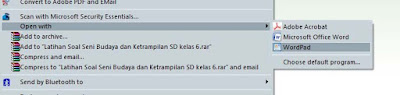 |
| Klik gambar untuk memperbesar |
2. Setelah dokumen terbuka disini kita lihat spasi telah terlihat normal, copy semua dengan Ctrl+A lalu Ctrl+C
 |
| Klik gambar untuk memperbesar |
3. Buka Ms Word 2007 buat dokumen baru, lalu paste kan ( Ctrl+V ) isi dokumen ke dokumen baru dan lihat hasilnya
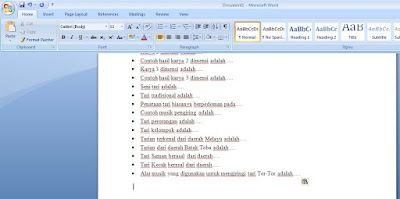 |
| Klik gambar untuk memperbesar |
Kelemahan dari cara ini adalah tidak dapat digunakan pada dokumen yang mempunyai isi kompleks seperti terdapat Chart, diagram dll. Juga mungkin ada beberapa elemen atau format yang hilang dari dokumen tersebut. Kelebihannya adalah sangat mudah dilakukan dan bisa dilakukan bagi anda yang tidak memiliki aplikasi word 2010, juga menghemat waktu. Jika dokumen anda adalah dokumen sederhana maka gunakan cara ini.
Cara 2
Cara kedua ini harus dilakukan pada aplikasi Word 2010, yaitu dengan cara mengubah format ke Word 97-2003 Document saat kita akan menyimpan dokumen.
1. Saat akan menyimpan file di Word 2010, buka File dan pilih Save As
2. Pada kotak dialog Save As, Pada kolom Save As type pilih Word 97-2003 Document dan klik pada save.
Setelah melakukan cara tersebut, maka file sudah bisa di buka di Word 2007.
Cara 3
Cara ini mirip dengan cara 2 yaitu kita lakukan sedikit perubahan pada saat akan menyimpan file di Word 2010 dengan cara Chek Compatibility.
1. Pertama buka File di Word 2010, pilih tab Info kemudian klik pada Check for Issues > Check Compatibility.
2. Lalu akan muncul sebuah kotak dialog, di situ ada sebuah kolom Summary jika kosong berarti tidak ada masalah ketika nanti dibuka pada Word versi sebelumnya namun jika ada keterangan berarti ada beberapa elemen atau format yang bermasalah ketika dibuka pada Word versi sebelumnya.
Cara 4
Cara ini mengharuskan anda untuk mendownload file update untuk Word 2007. Seperti yang kita ketahui masalah spasi yang hilang ini disebabkan karena Word 2007 tidak kompatible untuk membaca format file dokumen dari databsenya terlebih dahulu. Word 2010. Maka agar Word 2007 anda bisa membaca format dokumen Word terbaru kita harus mengupgrade versi service pack yang terbaru.
1. Pasang file The 2007 Microsoft Office Suite Service Pack 3 (SP3). Anda bisa mendapatkannya melalui situs web Microsoft berikut :
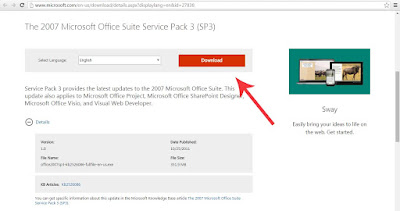 |
| Klik gambar untuk memperbesar |
2. Setelah itu silahkan install file tersebut.
Cara 5
Solusi terakhir adalah upgrade Word 2007 anda ke Word 2010. Dengan cara ini kita tidak perlu khawatir lagi masalah file yang tidak kompatible. Namun jika pekerjaan anda masih membutuhkan Word 2007 sebaiknya lakukan cara - cara diatas sebagai solusi. ataupun anda ingin memasang 2 versi Word dalam satu laptop atau PC anda itu juga tidak masalah selama tidak memberatkan laptop atau PC anda.
Demikian tadi adalah beberapa solusi yang bisa anda lakukan untuk Mengatasi Spasi yang Hilang Saat Membuka Dokumen Ms. Word 2010 di Ms. Word 2007. Semoga bisa bermanfaat bagi anda yang kebetulan sedang membutuhkan. Jika ada yang kurang jelas silahkan bertanya melalui komentar di bawah.
Terimakasih.






3 comments
makasih atas pengetahuannya gan, sangat bermanfaat buat saya yang sedang belajar Komputer dan Internet. kalau agan bersedia, mohon bagiin ilmu agan di forum bola dan dewasa milik ane dong gan.
Forum Bola
Forum Dewasa
Forum Sepakbola
thank you informasinya, bisa juga mampir ke web mengenai kredit pendidikan jika berkenan, terima kasih
Terimakasihh, sangat membantu :).
Silahkan berikan komentar, kritik atau saran anda